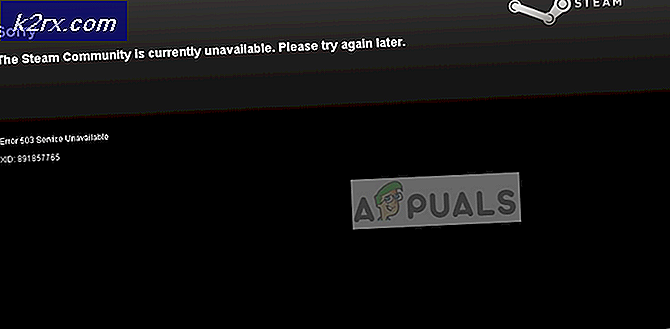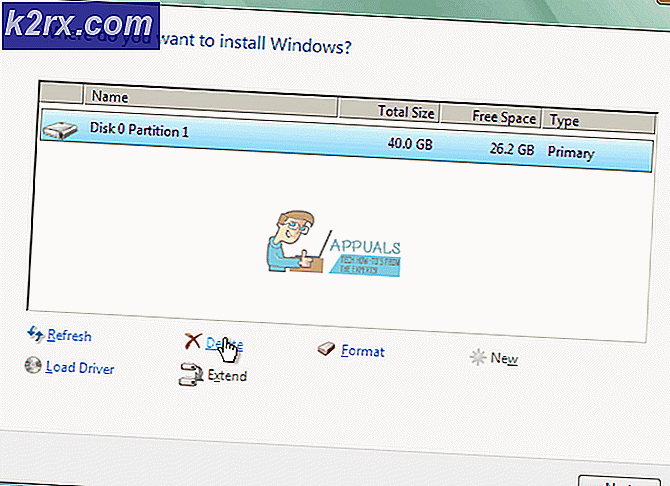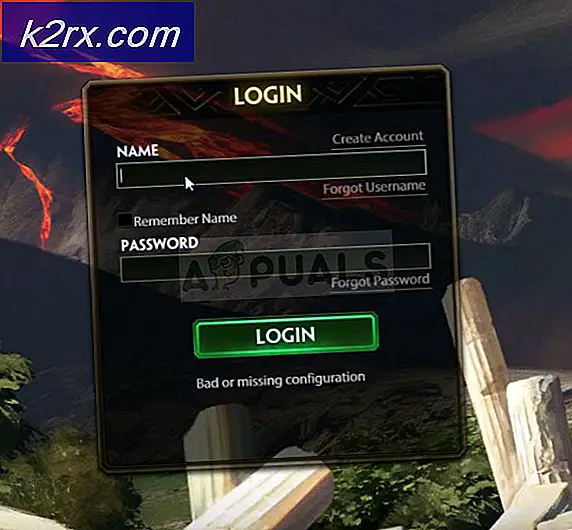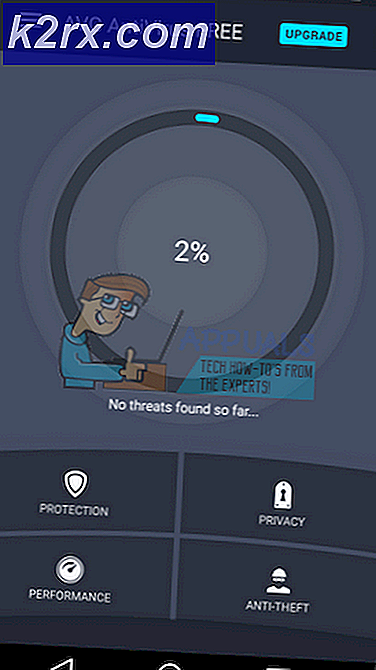วิธีการกำจัด AdChoices
แอดแวร์เป็นหนึ่งในผู้บุกรุกชาวต่างชาติที่ต้องเสียภาษีและไม่หยุดหย่อนมากที่สุดที่มีอยู่ในโลกของคอมพิวเตอร์ โฆษณาได้รับการยกย่องอย่างกว้างขวางว่าเป็นส่วนประกอบที่น่ารังเกียจมากที่สุดในเวิลด์ไวด์เว็บซึ่งเป็นสาเหตุที่โปรแกรมบล็อกโฆษณาได้เพิ่มรายการส่วนขยายและส่วนขยายที่ใช้โดยทั่วไปสำหรับเบราว์เซอร์อินเทอร์เน็ต เมื่อมีการติดเชื้อคอมพิวเตอร์แอดแวร์ทำให้ผู้ใช้มองเห็นตันและตันของโฆษณาในสถานการณ์ที่แตกต่างกัน มีแอดแวร์อยู่ในช่วงกว้างที่น่ารำคาญและหนึ่งในแอดแวร์ที่พบมากที่สุดคืออันตรายที่มาพร้อมกับชื่อ AdChoices
AdChoices เป็นโปรแกรมที่มักแอบซ่อนตัวอยู่กับคอมพิวเตอร์ที่ไม่รู้จักในระหว่างการติดตั้งซอฟต์แวร์อื่น ๆ ที่ถูกต้อง AdChoices มีการแจกจ่ายโดยปราศจากความรู้ของผู้คนที่ติดตั้งและบางครั้งก็ไม่มีความรู้เกี่ยวกับนักพัฒนาแอพพลิเคชันที่ติดตั้งแอดแวร์ไว้ นอกจากนี้ AdChoices ยังปลอมตัวเป็นแอพพลิเคชันที่เป็นประโยชน์ซึ่งส่งผลให้เหยื่อผู้ไม่สงสัยหลายคนสงสัยว่าจะติดตั้งแอดแวร์ เมื่อติดตั้ง AdChoices ในคอมพิวเตอร์แล้วจะไม่เพียงแสดงโฆษณาแก่ผู้ใช้เท่านั้น แต่ยังติดตั้งแถบเครื่องมือของบุคคลที่สามซึ่งล่วงล้ำสำหรับเบราว์เซอร์อินเทอร์เน็ตและโปรแกรมที่เป็นอันตรายอื่น ๆ ที่เพิ่มลงในโฆษณาที่เหยื่อเห็นเนื่องจากแอดแวร์
คุณสามารถกำจัดโฆษณาที่ไม่สุภาพซึ่งคุณเห็นเนื่องจาก AdChoices ในขณะที่ใช้อินเทอร์เน็ตเบราเซอร์โดยติดตั้งและเปิดใช้งานส่วนขยายหรือ Add-on สำหรับเบราว์เซอร์อินเทอร์เน็ตเฉพาะที่ออกแบบมาเพื่อบล็อกโฆษณา (เช่น AdBlock หรือ Adblock Plus เป็นต้น) อย่างไรก็ตามวิธีนี้มักจะจบลงโดยการทำงานกับ AdChoices ส่วนหนึ่งของโฆษณาทั้งหมดจะทำให้ผู้ที่ตกเป็นเหยื่อตกเป็นเหยื่อหรือไม่ทำงานทั้งหมดเนื่องจากมีมาตรการป้องกันที่ติดตั้งและใช้งานโดยแอดแวร์
โชคดีที่คุณไม่จำเป็นต้องใช้อาวุธนิวเคลียร์และใช้มาตรการที่รุนแรงเช่นติดตั้ง Windows ในคอมพิวเตอร์ของคุณใหม่ตั้งแต่เริ่มต้น เช่นเดียวกับกรณีผู้บุกรุกที่เป็นอันตรายอื่น ๆ ทั้งหมด AdChoices สามารถกำจัดได้โดยคุณต้องใช้ความพยายามเพียงเล็กน้อย หากคุณโชคร้ายพอที่จะถูกติดไวรัส AdChoices นี่คือวิธีที่คุณสามารถกำจัดแอดแวร์ที่มีชื่อเสียง:
ขั้นตอนที่ 1: การถอนการติดตั้งตัวเลือกโฆษณาจากแผงควบคุม
ก่อนอื่นคุณต้องกำจัดคอมพิวเตอร์ของคุณจากรากของความสับสนวุ่นวายทั้งหมดที่เกิดขึ้น - โปรแกรม AdChoices ที่ติดตั้งไว้ เนื่องจากการเพิ่มขึ้นของ AdChoices อาจทำให้การถอนการติดตั้งทำงานได้โดยทั่วไปเช่นเดียวกับการถอนการติดตั้งแอพพลิเคชันหรือโปรแกรมอื่น ๆ บนคอมพิวเตอร์ Windows หากต้องการถอนการติดตั้งตัวเลือกโฆษณาอื่นจากคอมพิวเตอร์ของคุณคุณจะต้อง:
- กดปุ่ม โลโก้ Windows + R เพื่อเปิดกล่องโต้ตอบ เรียกใช้
- พิมพ์ appwiz.cpl ลงในกล่องโต้ตอบ Run และกด Enter เพื่อเปิดหน้าต่าง ' เพิ่มหรือลบโปรแกรม อรรถประโยชน์
- รอให้ Windows แสดงรายการโปรแกรมและโปรแกรมที่ติดตั้งไว้ในคอมพิวเตอร์ของคุณ
- ดูรายการแอปพลิเคชันและโปรแกรมที่ติดตั้งไว้ในคอมพิวเตอร์ของคุณสำหรับรายชื่อ AdChoices คลิกขวาและคลิก ถอนการติดตั้ง ไปที่คำแนะนำบนหน้าจอและพรอมต์ในวิซาร์ดการถอนการติดตั้งที่เกิดขึ้นเพื่อถอนการติดตั้งแอพพลิเคชันที่เป็นอันตรายออกจากคอมพิวเตอร์ของคุณได้สำเร็จ
หมายเหตุ: หากไม่มีรายชื่อ AdChoices อยู่ในรายการแอปพลิเคชันและโปรแกรมแอดแวร์เกือบจะปลอมตัวเป็นแอปพลิเคชันอื่น หากเป็นกรณีนี้ให้ ยกเลิกการติดตั้ง แอพพลิเคชันใด ๆ และจากรายการที่คุณไม่รู้จักหรือไม่ใช้ คุณสามารถจัดเรียงรายการแอปพลิเคชันโดย ติดตั้ง และค้นหาโปรแกรมที่ไม่รู้จักหรือน่าสงสัยที่ติดตั้งในเวลาเดียวกันกับที่คุณเริ่มเห็นอาการของการติดไวรัสแอดแวร์เพื่อให้ง่ายต่อการเลือกปฏิบัติระหว่างเพื่อนกับศัตรู
ขั้นตอนที่ 2: การถอนการติดตั้งแถบเครื่องมือใด ๆ และทั้งหมดที่เชื่อมโยงกับ AdChoices
AdChoices ไม่ได้ จำกัด ให้เป็นแอปพลิเคชันแบบสแตนด์อโลนเมื่อติดตั้งคอมพิวเตอร์จะติดตั้งอาร์เรย์ของท่อร้อยสายไฟซึ่งเป็นหัวหน้าของแถบเครื่องมือที่เป็นอันตรายซึ่งเชื่อมโยงกับแอดแวร์สำหรับเบราว์เซอร์อินเทอร์เน็ตทุกตัวที่เหยื่อใช้ เมื่อถอนการติดตั้งแอปพลิเคชัน AdChoices แล้วคุณต้องถอนการติดตั้งแถบเครื่องมือเหล่านี้เพื่อให้แน่ใจว่าลู่ทางทั้งหมดที่ใช้โดยแอดแวร์จะถูกทำลาย ในการถอนการติดตั้งแถบเครื่องมือใด ๆ และทั้งหมดที่เกี่ยวข้องกับ AdChoices คุณจำเป็นต้องดำเนินการดังนี้:
ใน Google Chrome:
- คลิกที่ปุ่ม ตัวเลือก (แสดงโดยจุดแนวตั้งสามจุดในมุมบนขวาของหน้าต่าง)
- วางเมาส์เหนือ เครื่องมือเพิ่มเติม ในเมนูตามบริบทที่ได้รับ
- คลิกที่ ส่วนขยาย
- ค้นหาส่วนขยายที่เชื่อมโยงกับ AdChoices (นี่คือส่วนขยายที่คุณไม่รู้จักและส่วนขยายซึ่งดูไม่อยู่ที่ตำแหน่ง) ให้คลิก Remove ใต้รายชื่อและคลิก Remove ในกล่องโต้ตอบเพื่อยืนยัน การกระทำ หากมีส่วนขยายที่ใช้งานอยู่อื่น ๆ ที่คุณไม่รู้จักหรือใช้งานได้ให้ นำออก จาก Google Chrome ด้วย
- คลิกที่ปุ่ม ตัวเลือก อีกครั้ง
- คลิกที่ Settings ในเมนูบริบทที่ได้รับ
- เลื่อนลงไปและคลิกที่ ขั้นสูง
- เลื่อนลงไปที่ส่วน รีเซ็ตและล้างข้อมูล
- คลิกที่ รีเซ็ต
- คลิก รีเซ็ต ในป๊อปอัปที่เกิดขึ้นเพื่อยืนยันการทำงานและล้าง Google Chrome เรียบร้อยแล้ว
ใน Mozilla Firefox:
PRO TIP: หากปัญหาเกิดขึ้นกับคอมพิวเตอร์หรือแล็ปท็อป / โน้ตบุ๊คคุณควรลองใช้ซอฟต์แวร์ Reimage Plus ซึ่งสามารถสแกนที่เก็บข้อมูลและแทนที่ไฟล์ที่เสียหายได้ วิธีนี้ใช้ได้ผลในกรณีส่วนใหญ่เนื่องจากปัญหาเกิดจากความเสียหายของระบบ คุณสามารถดาวน์โหลด Reimage Plus โดยคลิกที่นี่- กด Ctrl + Shift + A
- คลิก ปลั๊กอิน ในบานหน้าต่างด้านซ้าย
- กำหนดค่าปลั๊กอินที่ไม่จำเป็นและไม่รู้จักที่จะ ไม่เปิดใช้งาน
- คลิก ส่วนขยาย ในบานหน้าต่างด้านซ้าย
- ปิดใช้งาน หรือ ลบออก ถ้าเป็นไปได้ส่วนขยายใด ๆ ที่ไม่พึงประสงค์หรือไม่รู้จักที่มีอินสแตนซ์ของ Mozilla Firefox มีอยู่
- คลิกที่ปุ่ม ตัวเลือก (แสดงด้วยเส้นเรียงซ้อนกัน 3 แบบในมุมบนขวาของหน้าต่าง)
- คลิกปุ่ม เปิดเมนูวิธี ใช้ (แสดงโดยไอคอนเครื่องหมายคำถาม)
- คลิกที่ ข้อมูลการแก้ไขปัญหา
- คลิกที่ รีเซ็ต Firefox
- คลิกที่รี เซ็ท Firefox ในกล่องโต้ตอบที่เกิดขึ้นเพื่อยืนยันการกระทำ
ใน Internet Explorer:
- คลิกที่ไอคอนรูป เฟือง ในมุมขวาบนของหน้าต่าง
- คลิก ตัวเลือกอินเทอร์เน็ต
- ไปที่แท็บ ขั้นสูง
- ภายใต้หัวข้อการ ตั้งค่า Internet Explorer ใหม่ให้ คลิกที่ รีเซ็ต
- เปิดใช้งาน ตัวเลือก ลบการตั้งค่าส่วนบุคคล และคลิกที่ รีเซ็ต เพื่อตั้งค่า Internet Explorer ให้เป็นค่าเริ่มต้นจากโรงงาน
ขั้นตอนที่ 3: การสแกนหาแอดแวร์มัลแวร์หรือภัยคุกคามอื่น ๆ
เมื่อคุณลบแอปพลิเคชัน AdChoices หลักและสาขาทั้งหมดออกจากคอมพิวเตอร์แล้วสิ่งที่เหลือก็คือตรวจสอบให้แน่ใจว่าไม่มีอะไรเหลืออยู่และความสมบูรณ์ของการบุกรุกแอดแวร์ได้รับการเป่าไปยัง smithereens คุณสามารถตรวจสอบให้แน่ใจว่าคุณได้กำจัด AdChoices และความสับสนวุ่นวายทั้งหมดที่มีอยู่โดยใช้แอพพลิเคชันด้านความปลอดภัยคอมพิวเตอร์ของ บริษัท อื่น สิ่งที่คุณต้องทำคือ:
- ไป ที่นี่ และคลิกที่ Free Download เพื่อดาวน์โหลดตัวติดตั้งสำหรับ Malwarebytes - ซึ่งเป็นโปรแกรม antimalware รอบปฐมทัศน์สำหรับ Windows Operating System ในตลาดตอนนี้
- ไปที่ตำแหน่งที่คุณบันทึกตัวติดตั้งค้นหาและคลิกสองครั้งที่มันเพื่อเรียกใช้
- ไปที่ตัวติดตั้งโดยทำตามคำแนะนำบนหน้าจอและพรอมต์และ Malwarebytes จะได้รับการติดตั้งเรียบร้อยแล้วในคอมพิวเตอร์ของคุณในตอนท้าย
- ปิดโปรแกรมใด ๆ และทั้งหมดที่กำลังทำงานอยู่ในคอมพิวเตอร์ของคุณจากนั้นเปิด Malwarebytes
- คลิกที่ Scan Now
- รอให้ Malwarebytes สแกนคอมพิวเตอร์ของคุณสำหรับซอฟต์แวร์และที่ไม่พึงประสงค์ทั้งหมดหรือผู้บุกรุกรวมถึงแอดแวร์
- เมื่อคุณได้ผลการสแกนตรงหน้าคุณแล้วให้ตรวจสอบว่ามีการเลือกภัยคุกคามทั้งหมดจากนั้นคลิกที่ Quarantine Selected
- โปรแกรมจะฆ่าเชื้อคอมพิวเตอร์ของคุณจากผู้บุกรุกทุกคนที่ตรวจพบ เมื่อทำเสร็จแล้วโปรด รีสตาร์ท เครื่องคอมพิวเตอร์ของคุณ
- ไป ที่นี่ และคลิกที่ Free Download เพื่อดาวน์โหลด AdwCleaner แบบพกพา - โปรแกรมรักษาความปลอดภัยคอมพิวเตอร์ที่ออกแบบมาเพื่อตรวจสอบและจัดการกับแอดแวร์
- ไปที่ตำแหน่งที่คุณบันทึกไฟล์ที่ดาวน์โหลดแล้วค้นหาและคลิกสองครั้งเพื่อเรียกใช้งาน เมื่อคุณดำเนินการ AdwCleaner จะเริ่มทำงานโดยไม่จำเป็นต้องติดตั้งใดเพราะสิ่งที่คุณดาวน์โหลดเป็นแอพพลิเคชันแบบพกพา
- คลิกที่ Scan
- รอให้แอพพลิเคชันสแกนคอมพิวเตอร์ของคุณ
- เมื่อคุณได้รับผลการสแกนตรวจสอบให้แน่ใจว่าองค์กรที่เป็นอันตรายทั้งหมดที่ถูกตั้งค่าสถานะโดย AdwCleaner เลือกแล้วคลิก Clean
- ในกล่องโต้ตอบที่เกิดขึ้นให้คลิกที่ ตกลง เพื่อยืนยันการดำเนินการ
PRO TIP: หากปัญหาเกิดขึ้นกับคอมพิวเตอร์หรือแล็ปท็อป / โน้ตบุ๊คคุณควรลองใช้ซอฟต์แวร์ Reimage Plus ซึ่งสามารถสแกนที่เก็บข้อมูลและแทนที่ไฟล์ที่เสียหายได้ วิธีนี้ใช้ได้ผลในกรณีส่วนใหญ่เนื่องจากปัญหาเกิดจากความเสียหายของระบบ คุณสามารถดาวน์โหลด Reimage Plus โดยคลิกที่นี่